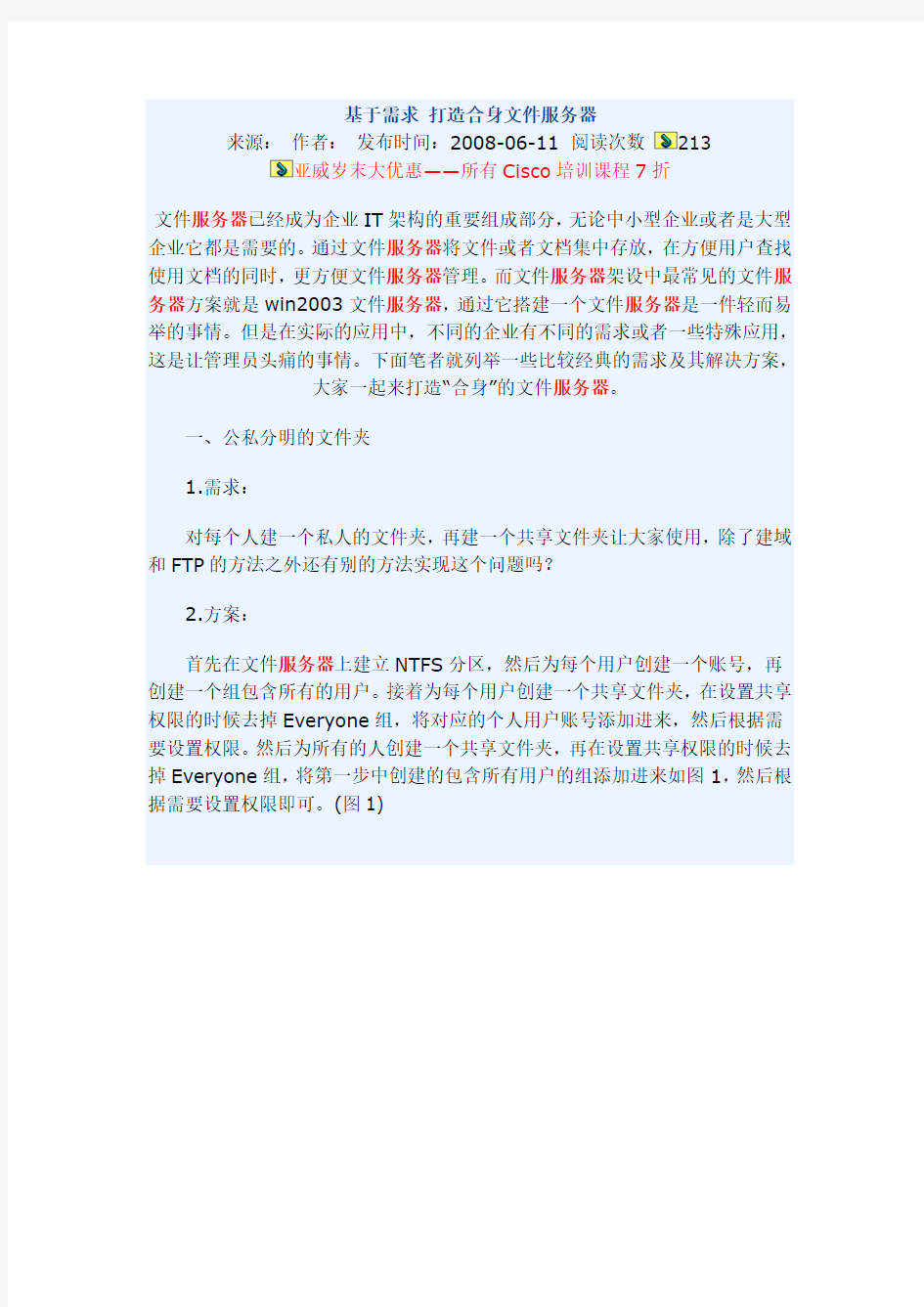
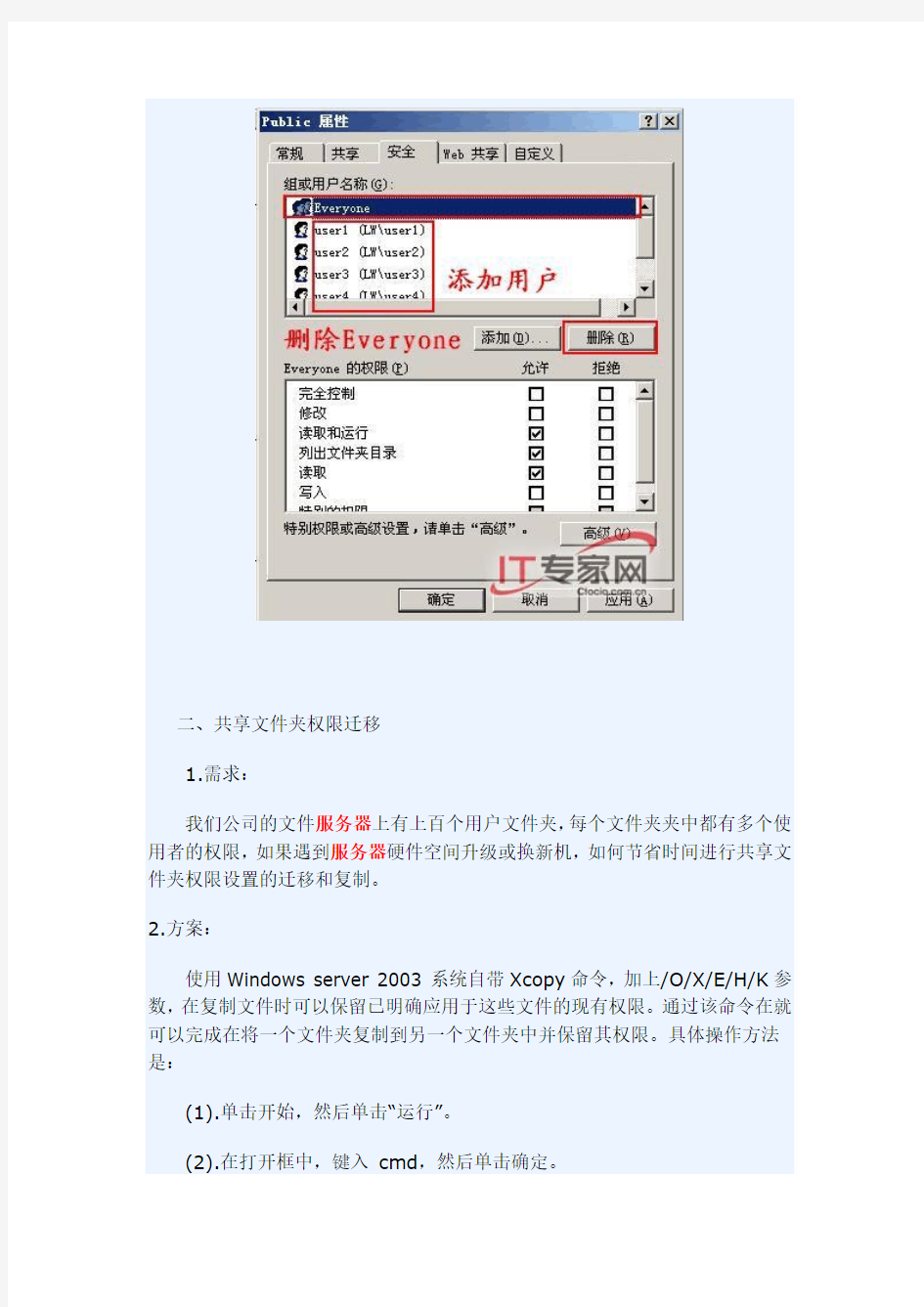
基于需求打造合身文件服务器
来源:作者:发布时间:2008-06-11 阅读次数213
亚威岁末大优惠——所有Cisco培训课程7折
文件服务器已经成为企业IT架构的重要组成部分,无论中小型企业或者是大型企业它都是需要的。通过文件服务器将文件或者文档集中存放,在方便用户查找使用文档的同时,更方便文件服务器管理。而文件服务器架设中最常见的文件服务器方案就是win2003文件服务器,通过它搭建一个文件服务器是一件轻而易举的事情。但是在实际的应用中,不同的企业有不同的需求或者一些特殊应用,这是让管理员头痛的事情。下面笔者就列举一些比较经典的需求及其解决方案,
大家一起来打造“合身”的文件服务器。
一、公私分明的文件夹
1.需求:
对每个人建一个私人的文件夹,再建一个共享文件夹让大家使用,除了建域和FTP的方法之外还有别的方法实现这个问题吗?
2.方案:
首先在文件服务器上建立NTFS分区,然后为每个用户创建一个账号,再创建一个组包含所有的用户。接着为每个用户创建一个共享文件夹,在设置共享权限的时候去掉Everyone组,将对应的个人用户账号添加进来,然后根据需要设置权限。然后为所有的人创建一个共享文件夹,再在设置共享权限的时候去掉Everyone组,将第一步中创建的包含所有用户的组添加进来如图1,然后根据需要设置权限即可。(图1)
二、共享文件夹权限迁移
1.需求:
我们公司的文件服务器上有上百个用户文件夹,每个文件夹夹中都有多个使用者的权限,如果遇到服务器硬件空间升级或换新机,如何节省时间进行共享文件夹权限设置的迁移和复制。
2.方案:
使用Windows server 2003系统自带Xcopy命令,加上/O/X/E/H/K参数,在复制文件时可以保留已明确应用于这些文件的现有权限。通过该命令在就可以完成在将一个文件夹复制到另一个文件夹中并保留其权限。具体操作方法是:
(1).单击开始,然后单击“运行”。
(2).在打开框中,键入cmd,然后单击确定。
(3).键入“xcopy source destination /O /X /E /H /K” ,然后按Enter,其中source是要复制的文件的源路径,destination是这些文件的目标路径,命令实例如图2。(图2)
三、确定文件的上传者
1.需求:
windows 2003 server做文件服务器,通过客户端上传的文件,有没有什么方法确定该文件是从哪个客户端的哪个用户放进来的?
2.方案:
管理员可以通过应用或修改本地文件或文件夹的审核策略设置来实现,具体的设置方法如下:
(1).在文件服务器上,打开Windows 资源管理器。
(2).右键单击要审核的文件或文件夹,单击“属性”,然后单击“安全”选项卡。
(3).单击“高级”,然后单击“审核”选项卡。
(4).要设置新用户或组的审核,请单击“添加”。在“输入要选择的对象名称”中,键入想要的用户或的名称,然后单击“确定”。
(5).在“应用于”框中单击希望进行审核的位置。
(6).在“访问”框中,通过选中适当的复选框,指出想要审核的操作。
(7).如果要防止原始对象的后续文件和子文件夹继承这些审核项,请选中“将这些审核项目只应用到这容器中的对象和/或容器上”复选框。(图3)
提示:
设置文件和文件夹的审核前,必须通过为对象访问事件类别定义审核策略设置,来启用对象访问审核。如果不启用对象访问审核,在设置文件和文件夹的审核时,将收到错误消息且不会审核任何文件或文件夹。
四、确定是谁删除了文件
1.需求:
用户通过映射盘访问服务器上的文件夹,每层文件夹都有不同的权限控制,因为服务器上经常有文件夹被删除或移动,现在我想知道是谁在什么时间干的。
2.方案:
如果管理员希望记录文件服务器上文件夹或文件的被用户执行的操作,可以通过应用或修改文件服务器上文件或文件夹的审核策略设置来实现。具体的设置方法如下:
(1).打开Windows 资源管理器。
(2).右键单击要审核的文件或文件夹,单击“属性”,然后单击“安全”选项卡。
(3).单击“高级”,然后单击“审核”选项卡。
(4).要设置新用户或组的审核,请单击“添加”。在“输入要选择的对象名称”中,键入想要的用户或组的名称,然后单击“确定”。
(5).在“应用于”框中单击希望进行审核的位置。
(6).在“访问”框中,通过选中适当的复选框,指出你想要审核的操作。
(7).如果要防止原始对象的后续文件和子文件夹继承这些审核项,请选中“将这些审核项目只应用到这个容器中的对象和/或容器上”复选框。(图4)
提示:
设置文件和文件夹的审核前,必须通过为对象访问事件类别定义审核策略设置,来启用对象访问审核。如果不启用对象访问审核,在设置文件和文件夹的审核时,将收到错误消息且不会审核任何文件或文件夹。
五、共享文件只许看不许改
1.需求:
我有公共文件放在服务器上,供客户端访问。但我只想让他看,不想让他拷贝与修改,这个功能如何实现?
2.方案:
其实我们无法设置其他用户既能读取服务器上文件,又无法拷贝该文件,只要用户拥有的读取的权限,他也就可以拷贝该数据了,这是由于系统设计的原因造成的。我们只能设置其他用户无法修改该文件,管理员可以将给予用户对于共享文件夹的读取的权限,而不赋予修改的权限来实现。具体的设置方法如下:
(1).在服务器上打开Windows资源管理器,定位你希望设置权限的文件。
(2).右键单击你所定位的文件,在随后出现的快捷菜单中选择属性,单击安全选项卡。
(3).如需对未显示在组或用户名称列表中的用户设置权限,请单击添加。输入希望设置权限的用户名称并单击确定。请单击相应用户名称,拒绝“创建文件/写入数据”权限,点击确定。(图5)
六、给每个域用户映射网络驱动器
1.需求:
如何让每个用户都可以在“我的电脑”中看到这个网络驱动器,并且赋予不同的权限,即如何给每个域用户映射网络驱动器?
2.方案:
管理员可以通过下面的方法来实现:
(1).首先在域中建立一个文件服务器,然后在该文件服务器上创建一个共享文件夹,然后为每个域账号设置不同的NTFS权限和共享权限,比如账号user1只有查看的权限,账号user2拥有写的权限。
(2).在客户端client1上使用域账号user1登录,右键点击我的电脑,选择映射网络驱动器,指定驱动器的名称,然后点击浏览,查找文件服务器和共享文件夹,选中登录时重新连接。(图6)
(3).点击完成。
(4).在客户端client2上使用域账号user2登录,按照上述的方法建立到文件夹服务器的共享文件夹的映射驱动器。
(5).这样就可以实现账号user1和账号user2登录后就可以看到网络驱动器,并且拥有不同的权限。(图7)
七、撤销混乱的文件权限
1.需求:
域管理员在访问一些文件夹的时候提示拒绝访问,更改了所有权才行,但是文件夹下面的子文件依然拒绝访问,可文件夹下面有很多文件,如果一个一个改要很久,子文件继承父文件夹的权限也遭到拒绝,这个怎么解决?
2.方案:
如果要重置子对象的权限项目以使它们与当前父对象一致,选中“用在此显示的可以应用到子对象的项目替代所有子对象的权限项目”复选框,所有子文件夹和文件会将其所有权限项重设为从父对象继承的那些项。一旦单击“应用”或者“确定”后,便无法通过清除复选框来撤消该操作。通过下面步骤重新配置文件夹的安全设置:
(1).选中最上层的文件夹,右键单击“属性”,点击“安全”,在列表中删除其他所有用户,只保留administarator帐号和system帐号。(图8)
(2).在“安全”菜单中,点击“高级”,取消“允许父项的继承权限传播到到该对象和所有子对象”选项,在弹出的菜单中选择“删除”操作,点击“确定”。
(3).在“安全”菜单中,点击“高级”,选中“用在此显示的可以应用到子对象的项目代替所有子对象的权限项目”,点击“确定”。(图9)
八、赋权用户只能创建不能删除权限
1.需求:
在WINDOWS 2003 SERVER的环境里去定义某一个用户可以创建文件夹及文件,但是不能删除文件夹而只能删除文件,请问可以设定吗?
2.方案:
管理员可以通过设置文件夹或者文件的特殊权限来实现,具体的操作步骤如下:
(1).右键点击需要设置的文件夹“属性”——“安全”——“高级”,取消“允许父项的继承权限传播到到该对象和所有子对象”选项,在弹出的菜单中选择“删除”操作,点击“确定”。
(2).添加需要设置的帐号,只赋予该帐号“遍历文件夹/运行文件”、“列出文件夹/读取数据”、“读取属性”、“读取扩展属性”、“创建文件/写入数据”看到的文章源自活动目录、“创建文件夹/附加数据”、“写入属性”、“写入扩展属性”的权限。
(3).拒绝该帐号“删除子文件夹及文件”和“删除”权限。
(4).选中“用在此显示的可以应用到子对象的项目代替所有子对象的权限项目”,点击“确定”。
(图10)
总结:上面列举的八个与文件服务器相关的案例,是管理员们在部署文件服务器时经常遇到并且是比较棘手的问题,掌握这些技巧就能满足大多数的需要,为企业打造“合身”的文件服务器。当然,还有很多没有列举的需求,只要管理员以此为基础,灵活应用就能找到相应的解决方案。
Windows2003 建立WEB服务器 2007-07-12 19:25 Windows 2003 Standard Edition、Windows 2003 Enterprise Edition、Windows XP Professional 、Windows 2000 Server、Windows 2000 Advanced Server 以及 Windows 2000 Professional 的默认安装都带有 IIS 。在系统的安装过程中IIS是默认不安装的,在系统安装完毕后可以通过添加删除程序加装 IIS。 IIS 是微软推出的架设 WEB、FTP、SMTP 服务器的一套整合系统组建,捆绑在上列NT核心的服务器系统中。本文针对通过Windows2003 IIS组件配合花生壳动态域名解析软件向互联网提供WEB服务。 第一步:安装组件 在控制面板的添加/删除程序——Windows组件向导——应用程序服务器——选中“https://www.doczj.com/doc/f568689.html,”,然后他就会自动把“Internet 信息服务(IIS”的相关服务也装上。如下图: 在选定需要安装的服务后安装向导会提示需要插入Windows 2003安装光盘,这时您插入安装盘按照提示进行安装,IIS中的WEB很快便自动安装完成。 第二步:建立网络通讯部分,为所建立的WEB服务设置动态域名解析服务配置 1.下载花生壳动态域名解析软件并安装。登录oray网站[产品中心]—[花生壳]—[下载花生壳客户端]
2.运行花生壳软件,点击“注册新护照”,根据弹出注册护照窗口提示进行注册。注册新护照完成后,使用所注册的护照名称和密码填入花生壳软件中进行登陆。
win2003服务器共享自动关闭的解决办法2007-12-25 00:16病毒名称:魔波(Worm.Mocbot.a) 系统为2003,开启了共享,可过不了几分钟,别人就访问不了我的共享,我的共享也自动消失了,点右键也没了共享的选项,查看显示server未开启,开启成功,但是仍然不能访问。必须重启服务器,可是过不了多久共享又会关闭。硬盘我都格式化了重做的系统,还是这样。win2003的共享服务为什么自动关了????? 网络, Microsoft, 服务器, 打印机 我的服务器是win2003SP2的,昨天突然弹出一个对话框(如下图所示),然后服务器的停止共享了,这是台打印服务器,共享不能停,我去查看系统服务时发现, Computer Browser Distributed File System server 这三个服务是关闭的,我重新启动这些服务后即恢复正常,可是过些时候这些服务又自动停止了.有点郁闷,哪位兄弟能告原因. (注:网络连接属性的"Microsoft网络的文件和打印机共享"已经勾选) 这是windows防火墙的问题,如果开着防火墙,需要将防火墙例外项加上“文件个打印机共享”,这样就不会自动停止了。 windows自带的防火墙我已经关掉了,就算有防火墙这台电脑的服务也不会一会儿开一会儿关闭吧,以前一直用得好好的..... 如果这样,那就检查Server和Workstation这两个相依服务是否正常了;还有就是这台Server 中毒了,建议查杀下病毒。 中毒了我这边有台win Server2000,也是一样共享自动停掉, 现在病毒是杀了,共享自动关掉还没修复,等待解决中。。。 打一下微軟的補丁 2003服务器共享文件为什么会自动关闭???? 最近我把公司所有服务全部安装成win2003服务器版,刚开始运行很好,但是过了两天,设置好的共享文件功能全部自动关闭了,很多客房端就无法使用共享文件,服务器重启就好了,老是这样,以往一天一次,现在一天好几次,实在受不了,是怎么回来,要怎样解决?????急?? 危害等级:★★★★ 该病毒利用MS06-040漏洞进行传播。传播过程中可导致系统服务崩溃,网络连接被断开等现象 例如应用程序发生异常未知软件异常0xc0000409 位置为0x5fdda3c0 被感染的计算机会自动连接指定的IRC服务器,被黑客远程控制,同时还会自动从互联网上下载的一个名为“等级代理木马变种AWP(Trojan.Proxy.Ranky.awp)”的木马病毒。 病毒会创建系统服务,实现随系统启动自动运行的目的。 利用MS06-040漏洞传播
Windows 2003 Server操作 实验内容: 实验1:用户的创建、删除与登陆 (2) 实验2:FTP文件服务器配置与管理 (6) 实验3:WWW网页服务器配置与管理 (20) 实验4:DHCP服务器配置与管理 (27) 实验5:DNS服务器配置与管理 (36) 实验器材:PC机一台、VMware 7.1安装软件、已经安装好的Windows 2003 Server虚拟机。 实验学时:10学时
实验1:用户的创建、删除与登陆 实验目的:掌握2003 server操作系统用户的创建、删除与登陆 实验器材:windows server 2003 实验内容: 1、用户的创建。 (1)在windows 2003中要新建一个用户帐户,需要单击“开始-程序-管理工具-计算机管理”命令。(或右击“我的电脑“—“管理”命令) (2)在弹出的“计算机管理”窗口中,单击左边的‘本地用户和组’将其展开。然后右击‘用户’选择‘新用户’命令。(或选中‘用户’后,选择‘操作’菜单—‘新用户’命令)
(3)在弹出的‘新用户’对话框中输入你需要的用户名和密码,在这里选择‘用户不能更改密码’复选框。(详见注意事项)单击‘创建’命令 (4)此时,在计算机管理窗口的右窗格中就出现‘张三’这一帐户。 (5)我们还可以对创建的用户进行修改,右击用户名,选择‘属性’命令弹出‘新用户’窗口
2、用户的登陆。 (1)选择开始—注销命令,弹出‘注销windows’对话框,单击‘注销’按钮。(2)弹出‘登录到windows’对话框,在对话框中输入用户名及密码,单击确定。 (3)此时已经切换到张三用户下。
第十三周配置Web服务器 教学时 间第十三周2008-5-13 教学课 时 3 教案序 号 32-34 教学目标1、理解IIS服务器和WEB服务器 2、掌握IIS的安装 3、掌握WEB服务器配置 4、学会建立多个WEB站点 5、学会建立与访问虚拟目录 教学过程: 一、IIS简介 1、什么是IIS? IIS(Internet Information Server,互联网信息服务)是一种Web(网页)服务组件,提供了可用于Internet或局域网上的构建WEB服务器的能力。 IIS包括Web服务器、FTP服务器、NNTP服务器和SMTP服务器,分别用于网页浏览、文件传输、新闻服务和邮件发送等。 但我们主要使用的是WEB服务功能,FTP、邮件等功能我们一般不用IIS,因为还有更好的软件。2、什么是WEB服务器? 能提供网站访问的服务器叫Web服务器。 IIS是Windows系统中最常见的Web服务器,它支持HTML静态网页和ASP动态网页。 APACHE是另一种WEB服务器,一般用于LINUX、UNIX系统,但也可以用于WINDOWS系统,它一般用于HTML和PHP网页。 系统中只能同时装一种WEB服务器,一般不用同时安装IIS和APACHE。
3、IIS用于什么系统? IIS专用于Windows系统。 Win2000专用版、WinXP中带来的是IIS的基本版,只能建一个网站,同时访问用户不能超过10个。 Win2000服务器版、Win2003中带来的是IIS的高级版,能同时建多个网站,访问用户没限制。 Win98中的中没有IIS,但有PWS,功能相似。 二、IIS安装 1、“开始”——“管理您的服务器”——“添加或删除服务器角色”,接下去按照向导进行安装。 2、“开始”——“控制面板”——“添加或删除程序”——“添加/删除windows组件”,接下去按照windows组件向导进行安装。 IIS下载 三、WEB服务器配置 基于HTTP协议的WEB服务是互联网上使用得最多的服务,IIS是windows平台上使用最多的WEB服务器。 1、建立站点前做好以下准备: (1)IP地址和DNS域名 (2)建立网站的主目录和所使用的网页,设置首页面的文件名为default.htm、default.asp、index.htm 和default.aspx。 2、建立站点: (1)“开始”——“管理工具”——“IIS服务器” (2)右击“网站”——“新建”——“网站” (3)根据向导进行WEB站点设置 3、设置站点属性 右击“网站”——“属性”,在对话框内可以进行IP地址、主目录、首页文档等重要设置。 (1)配置网站 (2)配置性能 (3)配置主目录 (4)配置文档:设置网站首页文件类型
windows 2003文件服务器详细权限设置 window server 2003文件服务器要求达到如下目标: 1.网络管理员对所有共享文件夹都拥有完全控制权; 2.所有员工对公共文件夹只拥有读取权限; 3.每位员工只对自己的私人文件夹拥有完全控制权,且不能读取其他员工的文件夹; 4.每位员工所能使用的磁盘空间有一定限制,并且已用空间达到一定程度后会得到警告。 创建用户和文件夹: 根据经理提出的目标,阿昊首先为每位员工创建用户账户,并且在磁盘的NTFS分区中规划合理的文件夹结构。私人文件夹以员工姓名命名,在域中添加用户的过程简述如下: 1. 依次单击“开始/管理工具/Active Directory用户和计算机”,在打开窗口的左窗格中右击“Users”容器,执行“新建/用户”命令。 2. 在打开的“新建对象→用户”对话框中键入用户登录名(如“hongxiaowei”)和用户的全称(如“洪晓卫”)。单击“下一步”按钮,在密码设置选项卡中设定密码并依次单击“下一步/完成”按钮。重复此过程创建其他用户(如图1)。 图1 创建用户账户
安装文件服务器: 因为在默认情况下Windows Server 2003并没有安装“文件服务器”组件,因此阿昊手动将这些组件添加了进来。 1. 依次单击“开始/管理工具/管理您的服务器”,打开“管理您的服务器”窗口。在“管理您的服务器角色”区域中单击“添加或删除角色”按钮,进入配置向导并单击“下一步”按钮。 2. 配置向导检测完网络设置后打开“服务器角色”选项卡。在“服务器角色”列表中选中“文件服务器”选项,并单击“下一步”按钮。 3. 在打开的“文件服务器磁盘配额”选项卡中勾选“为此服务器的新用户设置默认磁盘空间配额”复选框,然后根据磁盘剩余空间及用户实际需要在“将磁盘空间限制为”和“将警告级别设置为”编辑框中键入合适的数值。另外,勾选“拒绝将磁盘空间给超过配额限制的用户”复选框,可以禁止用户在其已用磁盘空间达到限额后向服务器写入数据。单击“下一步”按钮(如图2)。 图2 设置磁盘配额 4. 在“文件服务器索引服务”选项卡中点选“是,启用索引服务”单选框,启用对共享文件夹的索引服务。索引服务对服务器资源的开销很大,建议只有在用户需要经常搜索共享文件夹的情况下才启用该服务,单击“下一步”按钮。 5. 打开“选择总结”选项卡,确认选项设置准确无误后单击“下一步”按钮。添加向导开始启用所选服务,完成后会自动打开“共享文件夹向导”。单击“下一步”按钮。 6. 在打开的“文件夹路径”选项卡中单击“浏览”按钮,从本地磁盘中找到“公共资源”文件夹,单击“确定/下一步”按钮。在“名称、描述和设置”选项卡中设置共享名(如“公共资源”),单击“下一步”按钮。
Windows Server 2003服务器配置 一、DNS服务器的安装与配置 实训目的 1.掌握DNS服务器的相关配置。 2.完成DNS客户端的域名解析设置。 3.完成DNS服务的验证。 实训设备与环境 一台Windows 2003 Server 域控制器,一台Windows 2000 Professional客户机。 两台机器按如图1所示,完成相关的设置。 图1 DNS服务配置实例图 实训内容 1.DNS服务器的安装 2.DNS客户端设置 3.DNS服务器的配置与管理 实训步骤 1.如果在安装域控制器时,已经选择安装DNS服务器,则不需要再进行二次安装,如果原来没有DNS服务器,则可参考7.1节内容完成DNS服务器的安装。主要包括以下步骤: (1)选择一台已经安装好Windows 2003的服务器(https://www.doczj.com/doc/f568689.html,),确认其已安装了TCP/IP协议,先设置服务器自己TCP/IP协议的属性。 (2)运行【开始】/【设置】/【网络和拨号连接】,鼠标右键单击【本地连接】,选择【属性】/【Internet协议(TCP/IP)】/【属性】,设置IP地址为192.168.100.1,子网掩码为255.255.255.0,DNS服务器地址为192.168.100.1。
(3)运行【控制面板】中的【添加/删除程序】选项,选择【添加/删除Windows组件】。 (4)选择【网络服务】复选框,并单击【详细信息】按钮。 (5)在【网络服务】对话框中,选择【域名系统(DNS)】,单击【确定】按钮,系统开始自动安装相应服务程序。 2.完成DNS客户端设置。 (1)选择一台装有Windows 2000 Professional的客户机(work),确认其已安装了TCP/IP协议,设置TCP/IP协议的属性。 (2)运行【开始】/【设置】/【网络和拨号连接】,鼠标右键单击【本地连接】,选择【属性】/【Internet协议(TCP/IP)】/【属性】,设置IP地址为192.168.100.2,子网掩码为255.255.255.0,DNS服务器地址为192.168.100.1。 3.新建一个正向搜索区域(标准正向搜索区域),名为“https://www.doczj.com/doc/f568689.html,”。 (1)选择【开始】/【程序】/【管理工具】/【DNS】,打开DNS管理窗口。 (2)选取要创建区域的DNS服务器,右键单击【正向查找区域】选择【新建区域】,出现【欢迎使用新建区域向导】对话框时,单击【下一步】按钮。 (3)在出现的对话框中选择要建立的区域类型,这里我们选择【主要区域】,单击【下一步】。 (4)在【区域名称】命名对话框时,输入新建主区域的区域名https://www.doczj.com/doc/f568689.html,,然后单击【下一步】。 (5)在出现的对话框中单击【完成】按钮,结束区域添加。 4.在“https://www.doczj.com/doc/f568689.html,”中建立work主机记录。IP地址为“192.168.100.2”。 (1)选中要添加主机记录的主区域https://www.doczj.com/doc/f568689.html,,右键单击选择菜单【新建主机】。 (2)在【名称】下输入计算机的主机名work,在【IP地址】文本框中输入相应的主机IP地址192.168.100.2。 (3)如果要将新添加的主机IP地址与反向查询区域相关联,选中【创建相关的指针(PRT)记录】复选框,将自动生成相关反向查询记录,即由地址解析名称。 (4)可重复上述操作重复添加多个主机,添加完毕后,单击【确定】关闭对话框,会在【DNS管理器】中增添相应的记录。 5.创建一个反向搜索区域,其对应的IP网络地址为192.168.100.0。 (1)选择【开始】/【程序】/【管理工具】/【DNS】,打开DNS管理窗口。 (2)选取要创建区域的DNS服务器,右键单击【反向搜索区域】选择【新建区域】,出现【欢迎使用新建区域向导】对话框时,单击【下一步】按钮。 (3)在出现的对话框中选择要建立的区域类型,这里我们选择【主要区域】,单击【下一步】。 (4)在【网络ID】处输入此区域支持的网络ID,例如:192.168.100,自动在【反向搜索区域名称】处设置区域名【100.168.192.in-addr.arpa】。 (5)单击【下一步】,文本框中会自动显示默认的区域文件名。单击【下一步】完成。 6.创建一个反向指针,其IP地址为“192.168.100.2”,对应的域名为“https://www.doczj.com/doc/f568689.html,”。 (1)选中要添加主机记录的反向主区域192.168.100.x Subnet,右键单击选择菜单【新建指针】。
如何Windows2003 Radius服务器搭建 1 目的 为测试提供指导,加快测试效率,并为WLAN产品积累相应的测试案例。 2 范围 1)适用于802.1x Radius测试。 4 术语和定义 AP Access Point,接入点 AC Access Controller,接入控制器 WLAN Wireless Local Access Network,无线局域网 VLANVirtual Local Area Network,虚拟局域网
5 windows2003 Radius服务器安装步骤 5.1 IIS安装 在【控制面板->添加或删除程序->添加/删除Windows组件->应用程序服务器】中勾选“https://www.doczj.com/doc/f568689.html,”,“Internet信息服务(IIS)”,“启用网络COM+访问”。点击<确定>,插入Windows2003安装盘,点击<下一步>,完成IIS安装。 图5-1 IIS安装选项 5.2 IAS(Internet验证服务)安装 在【控制面板->添加或删除程序->添加/删除Windows组件->网络服务】中勾选“Internet 验证服务”,“域名系统(DNS)”。点击<确定>,插入Windows2003安装盘,点击<下一步>,完成IAS安装。 图5-2 IAS安装选项 5.3 Active Directory安装 1、在运行栏输入“dcpromo”,进入AD安装向导。 图5-3 输入运行命令
2、在安装向导页面点击<下一步>。 图5-4 开始安装向导3、点击<下一步>,继续安装。 图5-5 操作系统兼容性信息4、选择<新域的域控制器>,点击<下一步>。 图5-6 域控制类型 5、选择<在新林中的域>,点击<下一步>。
一、Windows 2003安全配置 确保所有磁盘分区为NTFS分区、操作系统、Web主目录、日志分别安装在不同的分区不要安装不需要的协议,比如IPX/SPX, NetBIOS? 不要安装其它任何操作系统 安装所有补丁(用瑞星安全漏洞扫描下载) 关闭所有不需要的服务
二、IIS的安全配置
三、删除Windows Server 2003默认共享
以上文件的内容用户可以根据自己需要进行修改。保存为delshare.bat,存放到系统所在文件夹下的 system32GroupPolicyUserScriptsLogon目录下。然后在开始菜单→运行中输入gpe dit.msc…回车即可打开组策略编辑器。点击用户配置→Windows设置→脚本(登录/注销)→登录在出现的“登录属性”窗口中单击“添加”,会出现“添加脚本”对话框,在该窗口的“脚本名”栏中输入delshare.bat,然后单击“确定”按钮即可。重新启动计算机系统,就可以自动将系统所有的隐藏共享文件夹全部取消了,这样就能将系统安全隐患降低到最低限度。 2、禁用IPC连接 IPC$(Internet Process Connection)是共享“命名管道”的资源,它是为了让进程间通信而开放的命名管道,通过提供可信任的用户名和口令,连接双方计算机即可以建立安全的通道并以此通道进行加密数据的交换,从而实现对远程计算机的访问。它是Windows NT/2000/XP/2003特有的功能,但它有一个特点,即在同一时间内,两个IP之间只允许建立一个连接。NT/2000/XP/2003在提供了ipc$功能的同时,在初次安装系统时还打开了默认共享,即所有的逻辑共享 (c$,d$,e$……)和系统目录winnt或windows(admin$)共享。所有的这些,微软的初衷都是为了方便管理员的管理,但也为简称为IPC入侵者有意或无意的提供了方便条件,导致了系统安全性能的降低。在建立IPC的连接中不需要任何黑客工具,在命令行里键入相应的命令就可以了,不过有个前提条件,那就是你需要知道远程主机的用户名和密码。打开CMD后输入如下命令即可进行连接:net use\ipipc$ password /user:usernqme。我们可以通过修改注册表来禁用IPC连接。打开注册表编辑器。找到如下组建HKEY_LOCAL_MACHINESYSTEMCurrentControlSetControlLsa中的restrictanonymous子键,将其值改为1即可禁用IPC连接。 四、清空远程可访问的注册表路径 大家都知道,Windows 2003操作系统提供了注册表的远程访问功能,只有将远程可访问的注册表路径设置为空,这样才能有效的防止黑客利用扫描器通过远程注册表读取计算机的系统信息及其它信息。 打开组策略编辑器,依次展开“计算机配置→Windows 设置→安全设置→本地策略→安全选项”,在右侧窗口中找到“网络访问:可远程访问的注册表路径”,然后在打开的窗口中,将可远程访问的注册表路径和子路径内容全部设置为空即可。 五、关闭不必要的端口 对于个人用户来说安装中默认的有些端口确实是没有什么必要的,关掉端口也就是关闭无用的服务。139端口是NetBIOS协议所使用的端口,在安装了TCP/IP 协议的同时,NetBIOS 也会被作为默认设置安装到系统中。139端口的开放意味着硬盘可能会在网络中共享;网上黑客也可通过NetBIOS知道你的电脑中的一切!在以前的Windows版本中,只要不安装Microsoft网络的文件和打印共享协议,就可关闭139端口。但在Windows Server 2003中,只这样做是不行的。 如果想彻底关闭139端口,具体步骤如下:鼠标右键单击“网络邻居”,选择“属性”,进入“网络和拨号连接”,再用鼠标右键单击“本地连接”,选择“属性”,打开“本地连接属性”页,然后去掉“Microsoft网络的文件和打印共享”前面的
选择题 1.Windows Server 2003中IE浏览器默认安全级别为()。 A.低B.中C.高D.中低 2.DNS属于()层协议。 A.传输层B.应用层C.互联网层D.网络接口层 3.指定系统在5分钟后关机,需要使用()命令。 A.shutdown -s B.shutdown -a C.shutdown -s -t 5 D.shutdown -s -t 300 4.在()命令行中,按协议的种类显示统计数据。 A.ipconfig B.netstat –s C.netstat –a D.netstat –e 5.在Windows 9X/2000/XP/2003中,()是最小运行单位。 A.进程B.线程C.服务D.程序 6.()表示显示当前用于映射打开文件的页面的物理内存。 A.物理内存B.系统缓存C.未分页内存D.分页内存 7.磁盘管理支持()基本磁盘还是动态磁盘。 A.动态磁盘B.基本磁盘和动态磁盘C.基本磁盘D.以上都不对 8.存储在硬盘上的虚拟内存文件的文件名是()。 A.visual.sys B.win.ini C.pagefile.sys D.boot.ini 9.某公司计划建设网络系统,该网络有两台服务器,安装Windows Server 2003操作系 统;40台工作站,安装Windows XP,则Windows Server 2003的许可协议应选择何种模式比较合理?() A.选择每服务器模式B.选择每客户模式C.选择混合模式D.忽略该选项10.现要在一台装有Windows 2000 Server操作系统的机器上安装Windows Server 2003, 并做成双引导系统。此计算机硬盘的大小是10.4GB,有两个分区:C盘4GB,文件系统是FAT;D盘6.4GB,文件系统是NTFS。为使计算机成为双引导系统,下列那个选项是最好的方法?() A.安装时选择全新安装,并选择D盘作为安装盘。 B.安装时选择全新安装,并且选择C盘上与Windows作为Windows Server 2003的安装目录 C.安装时选择升级安装,并且选择C盘上与Windows不同的目录作为Windows Server 2003的安装目录 D.安装时选择升级选项,并选择D盘作为安装盘。 11.有一台服务器的操作系统是Windows 2000 Server,文件系统是NTFS,无任何分区, 现要求对该服务进行Windows Server 2003的安装,保留原数据,但不保留操作系统,应使用下列()种方法进行安装才能满足需求。 A.在安装过程中进行全新安装并格式化磁盘 B.对原操作系统进行升级安装,不格式化磁盘 C.做成双引导,不格式化磁盘 D.重新分区并进行全新安装 12.要启用磁盘配额管理,Windows Server 2003驱动器必须使用()文件系统。 A.FAT16或FAT32 B.只使用NTFS C.NTFS或FAT 32 D.只使用FAT32 13.对于NTFS权限描述错误的是() A. 没有文件和文件夹级的安全性 B. 内置文件加密和压缩功能
Web服务是目前网络用户应用最为广泛网络服务之一。用户平时上网最普遍的活动就是浏览信息、查询资料,而这些上网活动都是通过访问Web服务器来完成的。通过在局域网内部搭建Web服务器,就可以向局域网内部发布Web 站点,从而创建单位内部网站。用户可以通过多种方式在局域网中搭建Web服务器,其中,使用Windows Server 2003(SP1)系统自带的IIS 6.0是最常用也是最简便的方式。 IIS(Internet Information Services,Internet信息服务)是一个功能完善的服务器平台,可以提供Web服务、FTP服务等常用网络服务。借助IIS 6.0,可以轻松实现要求不是很高的Web服务器。IIS 6.0集成在Windows Server 2003系统中。 Web服务器组件是Windows Server 2003系统中IIS 6.0的服务组件之一,默认情况下并没有被安装,用户需要手动安装Web服务组件。在Windows Ser ver 2003系统中安装Web服务器组件的步骤如下所述: 第1步,打开“控制面板”窗口,双击“添加/删除程序”图标,打开“添加或删除程序”窗口。单击“添加/删除Windows组件”按钮,打开“Windows 组件安装向导”对话框。 第2步,在“Windows组件”对话框中双击“应用程序服务器”选项,打开“应用程序服务器”对话框。在“应用程序服务器的子组件”列表中双击“Int ernet 信息服务(IIS)”复选框,如图2008111421所示。
图2008111421 双击“Internet 信息服务(IIS)”复选框第3步,打开“Internet 信息服务(IIS)”对话框,在“Internet 信息服务(IIS)的子组件”列表中选中“万维网服务”复选框。依次单击“确定”→“确定”按钮,如图2008111422所示。 图2008111422 选中“万维网服务”复选框 第4步,系统开始安装IIS 6.0和Web服务组件。在安装过程中需要提供W indows Server 2003系统安装光盘或指定安装文件路径。安装完成后单击“完成”按钮即可,如图2008111423所示。 图2008111423 要求指定安装文件路径 使用IIS6.0配置静态Web网站
WEB+FTP+Email服务器安全配置手册 作者:阿里西西 2006-8-11
目录第一章:硬件环境 第二章:软件环境 第三章:系统端口安全配置 第四章:系统帐户及安全策略配置 第五章:IIS和WEB站点文件夹权限配置第六章:FTP服务器安全权限配置 第七章:Email服务器安全权限配置 第八章:远程管理软件配置 第九章:其它安全配置建议 第十章:篇后语
一、硬件环境 服务器采用1U规格的机架式托管主机,大概配置为Nocona2.8G/1G DDR2/160G*2SATA 硬盘/双网卡/光驱软驱/3*USB2.0。 二、软件环境 操作系统:Windows Server 2003 Enterprise Edition sp1 WEB系统:Win操作系统自带IIS6,支持.NET 邮件系统:MDaemon 8.02英文版 FTP服务器系统:Serv-U 6.0.2汉化版 防火墙: BlackICE Server Protection,中文名:黑冰 杀毒软件:NOD32 2.5 远程管理控件:Symantec pcAnywhere11.5+Win系统自带的MSTSC 数据库:MSSQL2000企业版 相关支持组件:JMail 4.4专业版,带POP3接口;ASPJPEG图片组件 相关软件:X-SCAN安全检测扫描软件;ACCESS;EditPlus [相关说明] *考虑服务器数据安全,把160G*2硬盘做成了阵列,实际可用容易也就只有一百多G了。 *硬盘分区均为NTFS分区;NTFS比FAT分区多了安全控制功能,可以对不同的文件夹设置不同的访问权限,安全性增强。操作系统安装完后,第一时间安装NOD32杀毒软件,装完后在线更新病毒库,接着在线Update操作系统安全补丁。 *安装完系统更新后,运行X-SCAN进行安全扫描,扫描完后查看安全报告,根据安全报告做出相应的安全策略调整即可。 *出于安全考虑把MSTSC远程桌面的默认端口进行更改。
企业文件服务器管理软件、win2003文件服务器软件、win2008文件服务器共享管理软件 作者:起飞日期:2014/5/19 如何管理企业内部局域网的文件服务器,可能一直是困扰企业网管员的一个网络管理难题。由于企业文件服务器常常存储单位的一些重要文件,这些文件很多涉及到单位的无形资产和商业机密,如何有效地保护这些文件的安全就至关重要了。 那么,企业网管员如何有效管理企业文件服务器呢,防止文件共享文件服务器里面的重要文件被不适当使用、甚至私自拷贝、修改或删除呢?笔者以为可以通过以下途径进行管理: 首先,网管员要采取有效的举措来限制文件服务器共享文件的访问权限,通过服务器操作系统的各种功能设置来保证共享文件的安全。 比如,可以通过分配不同的用户名,并且为不同的用户分配不同的共享文件访问权限,对于一般员工则只可以读取、查看,不能进行修改;而对于公司经理、管理人员则可以开放较多的权限,如修改等。 同时,为了进一步增强共享文件的访问控制权限,以及精确定位和识别访问者,防止无关人员访问局域网服务器共享文件,则可以配合Windows域控制,通过为局域网用户分配域账号的方式可以大幅度增强访问共享文件的安全,防止外来人员、非公司人员接触到公司电脑或自带电脑接入公司局域网后随意访问局域网共享文件或服务器共享文件的行为。 此外,从企业局域网网络管理的层面来看,可以通过多次备份,对重要共享文件进行加密,甚至不存放在文件共享服务器上等举措来进一步保护共享文件的安全,防止各种不可预测的情况发生而导致共享文件无法使用或损坏的情况发生。 其次,可以通过部署专门的文件企业文件服务器管理软件、文件服务器共享管理软件等来保护win2003和2008服务器的文件安全。 虽然通过服务器自身的设置可以实现一定程度上的服务区文件管理功能,但是由于服务器操作系统自身的局限性,包括域控制器自身的设置、功能等方面的局限,使得即便是通过Windows域控制器也不能精确识别局域网用户对共享文件的具体操作行为,比如想知道局域
Windows的Web服务器配置方法 近日,笔者将学校服务器的操作系统升级为Windows Server 2003,在Web服务器的配置过程中发现了许多与Windows 2000 Server的不同之处。为了同行少走弯路,现将配置中应注意的问题简单总结如下: Windows Server 2003 中Internet 信息服务(IIS) 升级为IIS 6.0,其安全性更高。默认情况下,Windows Server 2003没有安装IIS 6.0,要通过控制面板来安装。具体做法为: 1. 进入“控制面板”。 2. 双击“添加或删除程序”。 3. 单击“添加/删除 Windows 组件”。 4. 在“组件”列表框中,双击“应用程序服务器”。 5. 双击“Internet信息服务(IIS)”。 6. 从中选择“万维网服务”及“文件传输协议(FTP)服务”。 7. 双击“万维网服务”,从中选择“Active Server Pages”及“万维网服务”等。 安装好IIS后,接着设置Web服务器,具体做法为: 1. 在“开始”菜单中选择“管理工具→Internet信息服务(IIS)管理器”。 2. 在“Internet信息服务(IIS)管理器”中双击“本地计算机”。 3. 右击“网站”,在弹出菜单中选择“新建→网站”,打开“网站创建向导”。 4. 依次填写“网站描述”、“IP地址”、“端口号”、“路径”和“网站访问权限”等。最后,为了便于访问还应设置默认文档(Index.asp、Index.htm)。 上述设置和Windows 2000 Server网站设置基本相同,但此时Web服务还仅适用于静态内容,即静态页面能正常浏览,常用Active Server Pages(ASP)功能没有被启用。所以还应在“Internet信息服务(IIS)管理器”的“ Web 服务扩展”中选择允许“Active Server Pages”。 另外,还应注意如果Web服务主目录所在分区是NTFS格式,而ASP网页有写入操作时(如用到新闻后台管理功能的),要注意设置写入及修改权限。
Windows CA 证书服务器配置(一) —— Microsoft 证书服务安装安装准备:插入Windows Server 2003 系统安装光盘 添加IIS组件: 点击‘确定’,安装完毕后,查看IIS管理器,如下: 添加‘证书服务’组件:
如果您的机器没有安装活动目录,在勾选以上‘证书服务’时,将弹出如下窗口: 由于我们将要安装的是独立CA,所以不需要安装活动目录,点击‘是’,窗口跳向如下:
默认情况下,‘用自定义设置生成密钥对和CA证书’没有勾选,我们勾选之后点击‘下一步’可以进行密钥算法的选择:
Microsoft 证书服务的默认CSP为:Microsoft Strong Cryptographic Provider,默认散列算法:SHA-1,密钥长度:2048——您可以根据需要做相应的选择,这里我们使用默认。点击‘下一步’: 填写CA的公用名称(以AAAAA为例),其他信息(如邮件、单位、部门等)可在‘可分辨名称后缀’中添加,有效期限默认为5年(可根据需要作相应改动,此处默认)。 点击‘下一步’:
点击‘下一步’进入组件的安装,安装过程中可能弹出如下窗口: 单击‘是’,继续安装,可能再弹出如下窗口: 由于安装证书服务的时候系统会自动在IIS中(这也是为什么必须先安装IIS 的原因)添加证书申请服务,该服务系统用ASP写就,所以必须为IIS启用ASP 功能,点击‘是’继续安装:
‘完成’证书服务的安装。 开始》》》管理工具》》》证书颁发机构,打开如下窗口: 我们已经为服务器成功配置完公用名为AAAAA的独立根CA,Web服务器和客户端可以通过访问该服务器的IIS证书申请服务申请相关证书。 此时该服务器(CA)的IIS下多出以下几项:
Windows 2003迁移共享文件到Windows 2012 2018年7月12日 9:39 在Fileserver-New运行如下命令: 特别申明:这一步是核心命令,以上所有参数都建议照搬我的!每个命令我下面有描述 若名字带空格,全部加“” ,例子:“//fileserver-old/temp share” d:\:即destination(目标) /E : 文件夹、子文件夹、空文件夹
/ZB : 使用可重新启动模式;如果拒绝访问,请使用备份模式。 /COPYALL : 复制所有文件信息(等同于 /COPY:DATSOU)。 /LOG:d:\robocopylog.txt :在D盘生成robocopy的日志 /R:3 /W:3 :默认失败重试次数和重试间间隔时间。默认1W次,必须改小 复制完成后,检查每个目录的NTFS权限,正常情况下会包含NTFS权限一起复制过来 迁移文件权限: 在 Windows Server 2003 (源服务器上)打开注册表编辑器,转到如下键值: HKEY_LOCAL_MACHINE>SYSTEM>CurrentControlSet>Services>LanmanServer>Shar es 右键点击Export 导入注册表键值并将其复制到WindowsServer2012(目标服务器上),在 Windows Server 2012 R2服务器上右键点击注册表文件选择Merge 重启新的文件服务器,重启后可以看到文件共享的权限已经生效了
注意:如果新的文件服务器与老的文件服务器盘符不一样,请在Windows Server 2012 R2 服务器上导入注册表后修改键值为新的盘符。
实验13 Web服务器的配置 一、实验目的 1、了解Web工作原理。 2、掌握基于IIS的Web服务器的创建和配置。 二、实验要求 1、设备要求:计算机1台(装有Windows Server 2003操作系统及活动目录、装有网卡), 集线器、交换机,UTP线(直通、交叉);Windows Server 2003安装源。 2、每组1人,独立完成。 三、实验基础 Web服务的实现采用B/W(Browser/Web Server)模式,Server信息的提供者称为Web 服务器,Browser信息的获取者称为Web客户端。Web服务器中装有Web服务器程序,如:Netscape iPlanet Web Server、Microsoft Internet Information Server、Apache等;Web 客户端装有Web客户端程序,即:Web浏览器,如:NetscapeNavigator、Microsoft Internet Explorer、Opea等。 Web服务器是如何响应Web客户端的请求呢?Web页面处理大致分3个步骤: 第一步:Web浏览器向一个特定服务器发出Web页面请求; 第二步:收到Web页面请求的Web服务器寻找所请求的页面并传送给Web浏览器; 第三步:Web浏览器接收所请求的Web页面并将其显示出来。 Web应用的基础还包括HTTP和HTML两个协议。 HTTP协议是用于从Web服务器传输超文本到本地浏览器的传输协议。它使浏览器的工作更高效,从而减轻网络负担;它不仅使计算机传输超文本正确、快速,而且可以确定传输文档的哪一部分以及哪一部分的内容首先显示等。HTTP使用一个TCP/IP连接,默认TCP80端口。 HTML 是用于创建Web文档或页面的标准语言,由一系列的标记符号或嵌入希望显示的文件代码组成,这些标记告诉浏览器应该如何显示文章和图形等内容。 四、内容与步骤 1、IIS6.0的安装、配置和测试; (1)从控制面板安装IIS; 第1步单击“开始” →“添加或删除程序” →“添加/删除Windows组件”,显示“Windows 组件向导”窗口,在“组件”列表框中依次选择“应用程序服务器” →“详细信息”,显示“应用程序服务器”窗口,选中“https://www.doczj.com/doc/f568689.html,”复选框以启用https://www.doczj.com/doc/f568689.html,功能,如图所示。
一、安装补丁 安装好Windows 2003操作系统之后,在托管之前一定要完成补丁的安装,配置好网络后,最好安装上SP1,然后点击开始选择Windows Update,安装所有的关键更新。 二、安装杀毒软件 目前的杀毒软件种类很多,其中瑞星、诺顿、卡巴斯基等都是很不错的选择。不过,也不要指望杀毒软件能够杀掉所有的木马,因为ASP木马的特征是可以通过一定手段来避开杀毒软件的查杀。 三、设置端口保护和防火墙 Windows 2003的端口屏蔽可以通过自身防火墙来解决,这样比较好,比筛选更有灵活性,桌面—>网上邻居—>属性—>本地连接—>属性—>高级—>Internet连接防火墙—>设置,把服务器上面要用到的服务端口选中,例如:一台WEB服务器,要提供WEB(80)、FTP(21)服务及远程桌面管理(3389),在“FTP 服务器”、“WEB服务器(HTTP)”、“远程桌面”前面打上对号,如果你要提供服务的端口不在里面,你也可以点击“添加”铵钮来添加,具体参数可以参照系统里面原有的参数。然后点击确定。 注意:如果是远程管理这台服务器,请先确定远程管理的端口是否选中或添加。 1、权限设置的原理 1)WINDOWS用户,在WINNT系统中大多数时候把权限按用户(組)来划分。在开始→程序→管理工具→计算机管理→本地用户和组,管理系统用户和用户组。 2)NTFS权限设置,请记住分区的时候把所有的硬盘都分为NTFS分区,然后我们可以确定每个分区对每个用户开放的权限。文件(夹)上右键→属性→安全,在这里管理NTFS文件(夹)权限。 3)IIS匿名用户,每个IIS站点或者虚拟目录,都可以设置一个匿名访问用户(现在暂且把它叫“IIS匿名用户”),当用户访问你的网站的.ASP文件的时候,这个.ASP文件所具有的权限,就是这个“IIS匿名用户”所具有的权限。 2、权限设置——磁盘权限 系统盘及所有磁盘只给Administrators组和SYSTEM的完全控制权限 系统盘\Documents and Settings目录只给Administrators组和SYSTEM的完全控制权限 系统盘\Documents and Settings\All Users目录只给Administrators组和SYSTEM的完全控制权限 系统盘\Inetpub目录及下面所有目录、文件只给Administrators组和SYSTEM的完全控制权限 系统盘\Windows\System32\cacls.exe、cmd.exe、net.exe、net1.exe文件只给Administrators组和SYSTEM的完全控制权限 四、禁用不必要的服务
攀枝花学院 学生课程设计(论文) 题目:Windows Server 2003 Web服务器配置与管理学生姓名:学号: 所在院(系): 专业: 班级: 指导教师:职称: 年月日 攀枝花学院教务处制
摘要 Web服务是Internet和Intranet中最为重要、最为常见的网络服务,不仅可以直接用于信息发布,而且还是资料查询、数据处理、网络办公、远程教育、视频点播、BBS和网络聊天室等诸多应用的基本平台,甚至还可用于实现电子邮件服务。利用Web服务,公司和个人能够迅速且廉价地通过互联网向全球用户提供服务,建立全球范围的联系,在广泛的范围内寻找可能的合作伙伴。 本文将通过虚拟windows Server 2003 Web服务器的配置与管理来详细阐述web站点的构造、多个web站点的架设、虚拟目录的创建、网站目录的远程管理。
目录 1 服务器………………………………………………………………………… 1.1 服务器的基本概念……………………………………………………… 1.2服务器的类型……………………………………………………… 1.2.1按应用层次划分……………………………………………………… 1.2.2按服务器的处理器架构划分……………………………………………………… 1.2.3按服务器按用途划分……………………………………………………… 1.2.4按服务器的机箱结构来划分……………………………………………………… 2 WWW的基本概念………………………………………………………………………………3Web服务器安装……………………………………………………………………………… 3.1微软IIS的安装…………………………………………………………………………… 3.2微软PWS的安装…………………………………………………………………………… 3.3Apache的安装…………………………………………………………………………… 4 Web服务器的配置与管理………………………………………………………………… 4.1构建Web站点…………………………………………………………………………… 4.2架设多个Web站点……………………………………………………………………… 4.2.1多个IP对应多个Web站点…………………………………………………… 4.2.2一个IP地址对应多个Web站点…………………………………………………… 4.2.3动态分配IP地址…………………………………………………… 4.3创建虚拟目录…………………………………………………………………………… 4.3.1虚拟目录的概念……………………………………………………………………… 4.3.2创建虚拟目录………………………………………………………………………4.4远程管理网站…………………………………………………………………………… 4.4.1修改管理员密码…………………………………………………………………… 4.4.2管理Web服务器…………………………………………………………………… 4.4.3管理用户和组…………………………………………………………………… 4.4.4连接到远程桌面……………………………………………………………………5结论……………………………………………………………………………… 参考文献…………………………………………………………………………………………